Apache Tomcat 11 Resmi Olarak Duyuruldu
Apache Software Foundation, Java tabanlı web uygulamaları için en çok tercih edilen sunuculardan biri olan Apache Tomcat’in en yeni sürümü Tomcat 11’i resmi olarak piyasaya sürdü. Geliştiricilere sunduğu yenilikler, performans iyileştirmeleri ve güvenlik artırmaları ile Tomcat 11, modern web uygulamaları geliştirmek ve barındırmak isteyenler için güçlü bir seçenek sunuyor. Bu makalede, Tomcat 11’in öne çıkan özelliklerini ve hem ikili paketlerden hem de kaynak kodundan nasıl kurulum yapabileceğinizi detaylı bir şekilde ele alacağız.
Tomcat 11’in Öne Çıkan Yenilikleri
Apache Tomcat 11, önceki sürümlere kıyasla birçok önemli yenilik ve geliştirmeyi barındırıyor:
- Jakarta EE 10 Desteği: Tomcat 11, en güncel Jakarta EE 10 standartlarını tam olarak destekliyor. Bu sayede, modern Java özelliklerini kullanarak daha verimli ve uyumlu uygulamalar geliştirebiliyorsunuz.
- Güvenlik İyileştirmeleri: Yeni sürüm, gelişmiş şifreleme yöntemleri ve güvenlik yapılandırmaları ile donatıldı. Bu sayede, özellikle kritik uygulamalar için güvenlik risklerini en aza indiriyorsunuz.
- Performans Optimizasyonları: İstek işleme hızını artıran ve bellek yönetimini optimize eden performans iyileştirmeleri, yüksek trafikli web siteleri için daha hızlı tepki süreleri sağlıyor.
- Modüler Yapı: Tomcat 11, ihtiyaç duyulmayan bileşenleri devre dışı bırakmayı mümkün kılan modüler bir yapı ile geliyor. Bu sayede, sistem kaynaklarını daha verimli kullanabiliyorsunuz.
- Kullanıcı Dostu Yönetim Araçları: Yeni yönetim paneli ve API entegrasyonları, yönetim ve izleme süreçlerini daha kolay ve etkili hale getiriyor.
Apache Tomcat 11 Kurulum Rehberi
Tomcat 11’in kurulumu, tercihinize bağlı olarak ikili paketlerden veya kaynak kodundan gerçekleştirilebilir. Aşağıda her iki yöntem için de adım adım rehberler bulabilirsiniz.
İkili Paketlerden Kurulum
Tomcat 11’i ikili paketler kullanarak kurmak oldukça basit. İşte adımlar:
Gereksinimler
- Java Development Kit (JDK) 22 veya üzeri
- Minimum 512 MB RAM
- Yeterli disk alanı (en az 200 MB)
Adım 1: Java Kurulumunu Doğrulama
Tomcat, Java üzerinde çalıştığı için ilk olarak Java’nın kurulu ve doğru sürümde olduğundan emin olmalısınız.
java -version
Eğer Java yüklü değilse veya daha güncel bir sürüme ihtiyaç duyuyorsanız, OpenJDK 22’yi şu komutla kurabilirsiniz:
sudo apt update
sudo apt install openjdk-22-jdk
Kurulumdan sonra Java versiyonunu tekrar kontrol ederek doğrulayın:
java -version
Adım 2: Apache Tomcat 11 İndirme
Resmi Tomcat web sitesinden en son sürümü indirin:
cd /tmp
wget https://downloads.apache.org/tomcat/tomcat-11/v11.0.0/bin/apache-tomcat-11.0.0.tar.gz
Adım 3: Tomcat’i Kurma
İndirilen dosyayı /opt dizinine çıkararak Tomcat’i kurabilirsiniz:
sudo mkdir /opt/tomcat
sudo tar xzvf apache-tomcat-11.0.0.tar.gz -C /opt/tomcat --strip-components=1
Adım 4: Tomcat Kullanıcısı Oluşturma
Tomcat için özel bir kullanıcı oluşturun ve yetkilendirmeleri ayarlayın:
sudo groupadd tomcat
sudo useradd -s /bin/false -g tomcat -d /opt/tomcat tomcat
sudo chown -R tomcat:tomcat /opt/tomcat
Adım 5: Systemd Servis Dosyasını Yapılandırma
Tomcat’i bir sistem servisi olarak çalıştırmak için aşağıdaki dosyayı oluşturun:
sudo nano /etc/systemd/system/tomcat.service
Aşağıdaki içeriği ekleyin:
[Unit]
Description=Apache Tomcat Web Application Container
After=network.target
[Service]
Type=forking
User=tomcat
Group=tomcat
Environment="JAVA_HOME=/usr/lib/jvm/java-22-openjdk-amd64"
Environment="CATALINA_PID=/opt/tomcat/temp/tomcat.pid"
Environment="CATALINA_HOME=/opt/tomcat"
Environment="CATALINA_BASE=/opt/tomcat"
Environment="CATALINA_OPTS=-Xms512M -Xmx1024M -server -XX:+UseParallelGC"
ExecStart=/opt/tomcat/bin/startup.sh
ExecStop=/opt/tomcat/bin/shutdown.sh
[Install]
WantedBy=multi-user.target
Not: JAVA_HOME yolunu, sisteminizdeki JDK 22 kurulum yoluna göre güncelleyin. Genellikle /usr/lib/jvm/java-22-openjdk-amd64 şeklindedir, ancak farklı olabilir.
Dosyayı kaydedip kapattıktan sonra, servis dosyasını yeniden yükleyin ve Tomcat’i başlatın:
sudo systemctl daemon-reload
sudo systemctl start tomcat
sudo systemctl enable tomcat
Adım 6: Güvenlik Duvarı Ayarları
Tomcat varsayılan olarak 8080 portunu kullanır. Bu porta erişime izin vermeniz gerekmektedir:
sudo ufw allow 8080
Adım 7: Tomcat Çalıştığını Doğrulama
Tarayıcınızı açın ve http://sunucu_ip_adresi:8080 adresine giderek Tomcat’in karşılama sayfasını görmelisiniz.
Kaynak Kodundan Kurulum
Tomcat 11’i kaynak kodundan derlemek ve kurmak isteyenler için adımlar şu şekildedir:
Gereksinimler
- Java Development Kit (JDK) 22 veya üzeri
- Apache Ant 1.10.2 veya üzeri
- Git
Adım 1: Java Kurulumu
Tomcat, Java üzerinde çalıştığı için ilk olarak Java’nın kurulu ve doğru versiyon olduğundan emin olmalısınız:
java -version
Eğer Java yüklü değilse veya daha güncel bir sürüme ihtiyaç duyuyorsanız, OpenJDK 22’yi şu komutla kurabilirsiniz:
sudo apt update
sudo apt install openjdk-22-jdk
Kurulumdan sonra Java versiyonunu tekrar kontrol ederek doğrulayın:
java -version
Adım 2: Apache Ant Kurulumu
Ant 1.10.2 veya üzeri bir sürümü indirin ve kurun:
- Ant’in ikili dağıtımını buradan indirin.
- İndirilen dosyayı uygun bir dizine çıkarın, örneğin
/opt/apache-ant-1.10.12. - ANT_HOME ortam değişkenini ayarlayın ve PATH’e Ant’in
bindizinini ekleyin:
export ANT_HOME=/opt/apache-ant-1.10.12
export PATH=$PATH:$ANT_HOME/bin
Bu değişiklikleri kalıcı hale getirmek için bu satırları .bashrc veya .bash_profile dosyanıza ekleyebilirsiniz.
Adım 3: Tomcat Kaynak Kodunu Elde Etme
Tomcat’in kaynak kodunu Git ile klonlayabilir veya kaynak paketini indirebilirsiniz:
- Git deposunu klonlamak için:
git clone https://github.com/apache/tomcat.git
cd tomcat
git checkout v11.0.0 # Belirli bir sürümü seçmek için
- Alternatif olarak, Tomcat 11 İndirme Sayfası üzerinden kaynak paketini indirip çıkarabilirsiniz:
wget https://downloads.apache.org/tomcat/tomcat-11/v11.0.0/bin/apache-tomcat-11.0.0-src.tar.gz
tar xzvf apache-tomcat-11.0.0-src.tar.gz
cd apache-tomcat-11.0.0-src
Adım 4: İndirme Alanını Yapılandırma
Tomcat’in derleme sürecinde ihtiyaç duyduğu bağımlılıkları indirilecek alanı yapılandırmanız gerekmektedir. Bunun için build.properties dosyasını oluşturun:
nano build.properties
Aşağıdaki içeriği ekleyin:
properties
Kodu kopyala
# ----- Default Base Path for Dependent Packages -----
# Replace this path with the directory path where
# dependencies binaries should be downloaded.
base.path=/home/kullanici/tomcat-build-libs
Not: base.path değerini mutlak bir yol olarak belirleyin.
Adım 5: Tomcat’i Derleme
Tomcat kaynak dizininde aşağıdaki komutları kullanarak derleme işlemini başlatın:
cd ${tomcat.source} # Tomcat kaynak dizinine gidin
ant
Derleme işlemi başarılı bir şekilde tamamlandığında, kullanılabilir Tomcat kurulumu ${tomcat.source}/output/build dizininde üretilecektir. Tomcat’i başlatmak ve durdurmak için geleneksel script’leri kullanabilirsiniz.
Adım 6: Eclipse ile Derleme (Opsiyonel)
Tomcat’i Eclipse IDE ile çalışmak isteyenler için adımlar şu şekildedir:
build.propertiesdosyasını oluşturduğunuzdan emin olun.- Ant hedefini kullanarak Eclipse projesini oluşturun:
ant ide-eclipse
- Eclipse’i başlatın ve yeni bir Workspace oluşturun.
- File → Import → Existing Projects into Workspace yolunu izleyin ve Tomcat kaynak dizinini seçin.
- Run Configurations diyaloğunda
start-tomcatvestop-tomcatyapılandırmalarını kullanarak Tomcat’i IDE üzerinden başlatıp durdurabilirsiniz.
Not: Diğer IDE’ler (IntelliJ IDEA gibi) için de benzer adımlar uygulanabilir.
Topluluk ve Destek
Apache Tomcat, geniş bir geliştirici topluluğuna sahip olup, Tomcat 11 ile birlikte topluluk desteği daha da güçlendi. Kullanıcılar, Apache Tomcat Resmi Web Sitesi üzerinden forumlara katılabilir, dokümantasyonlara erişebilir ve karşılaştıkları sorunlara çözümler bulabilirler.
Açıklamalar ve Gelecek Planları
Apache Tomcat’in baş geliştiricilerinden biri, yaptığı açıklamada, "Tomcat 11, kullanıcılarımızın ihtiyaçlarına yönelik olarak geliştirilmiş güçlü bir sürümdür. Güvenlik, performans ve esneklik konularında önemli adımlar attık ve topluluğumuzun geri bildirimlerini dikkate alarak bu sürümü hayata geçirdik," dedi. Ayrıca, gelecekteki güncellemeler ve iyileştirmeler için çalışmaların sürdüğünü belirtti.
Sonuç
Apache Tomcat 11’in duyurulması, Java tabanlı web uygulamaları geliştirenler için önemli bir dönüm noktası olarak görülüyor. Hem ikili paketlerden kolayca kurulabilmesi hem de kaynak kodundan esnek bir şekilde derlenebilmesi, farklı ihtiyaçlara sahip geliştiriciler için büyük avantaj sağlıyor. Yeni sürüm, sağladığı gelişmiş özellikler ve iyileştirmelerle, web geliştirme süreçlerini daha verimli ve güvenli hale getirmeyi hedefliyor. Siz de Apache’nin resmi web sitesinden Tomcat 11’i indirip, projelerinizde kullanmaya başlayabilirsiniz.
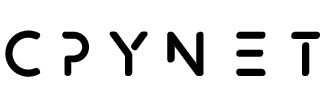
Member discussion